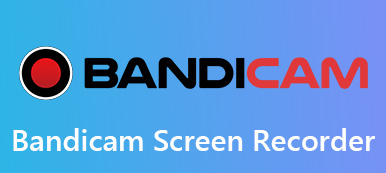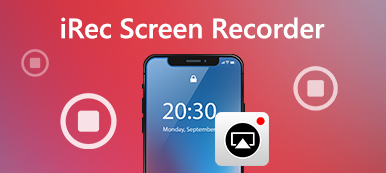Το iSpring Free Cam είναι ένας δωρεάν και εύκολος στη χρήση συσκευή εγγραφής οθόνης για Windows. Σας επιτρέπει να καταγράφετε, να επεξεργάζεστε και να μοιράζεστε στιγμιότυπα στιγμιότυπα με ευκολία. Το Free Cam παρέχει επίσης μια ποικιλία χαρακτηριστικών για τη δημιουργία παρουσιάσεων ηλεκτρονικής μάθησης και επαγγελματικών βίντεο. Αλλά ξέρετε πραγματικά γι 'αυτό; Εδώ, θα σας βοηθήσουμε να γνωρίζετε καλά aboout iSpring Δωρεάν Cam εγγραφής οθόνης από τις αναθεωρήσεις, τον οδηγό και την καλύτερη εναλλακτική λύση.

- Μέρος 1. Ανασκόπηση του iSpring Screen Recorder
- Μέρος 2. Πώς να χρησιμοποιήσετε το iSpring Free Cam Screen Recorder
- Μέρος 3. Καλύτερη εναλλακτική λύση για την iSpring Free Cam
- Μέρος 4. Συχνές ερωτήσεις του Recorder Screen iSpring
Μέρος 1. Ανασκόπηση του iSpring Screen Recorder
Στο Apeaksoft, υποσχόμαστε να προσφέρουμε επαληθευμένο περιεχόμενο για εσάς. Εδώ είναι η προσπάθειά μας να το κάνουμε:
- Όταν πρόκειται για όλα τα επιλεγμένα προϊόντα στις κριτικές μας, η δημοτικότητά τους και οι ανάγκες σας είναι το επίκεντρό μας.
- Η ομάδα περιεχομένου της Apeaksoft έχει δοκιμάσει όλα τα προϊόντα που αναφέρονται παρακάτω.
- Κατά τη διαδικασία δοκιμών, η ομάδα μας εστιάζει στα εξαιρετικά χαρακτηριστικά, τα πλεονεκτήματα και τα μειονεκτήματα, τη συμβατότητα της συσκευής, την τιμή, τη χρήση και άλλα εμφανή χαρακτηριστικά.
- Όσον αφορά τους πόρους αυτών των κριτικών, χρησιμοποιήσαμε αξιόπιστες πλατφόρμες και ιστότοπους κριτικών.
- Συλλέγουμε προτάσεις από τους χρήστες μας και αναλύουμε τα σχόλιά τους για το λογισμικό Apeaksoft καθώς και για προγράμματα άλλων επωνυμιών.

Ως δωρεάν αναδιάταξη οθόνης, το iSpring Screen Recorder σας βοηθά να καταγράψετε οποιαδήποτε περιοχή της οθόνης σας χωρίς υδατογράφημα ή χρονικό περιορισμό. Μετά την εγγραφή, μπορείτε να αποθηκεύσετε το εγγεγραμμένο βίντεο ως WMV ή να το ανεβάσετε απευθείας στο YouTube. Ας δούμε τις κριτικές για το iSpring Free Cam Screen Recorder.
- PROS
- Είναι μια απλή συσκευή εγγραφής οθόνης με απλή και διαισθητική διεπαφή.
- Επιτρέπει στους χρήστες να καταγράφουν ολόκληρη την οθόνη, μια επιλεγμένη οθόνη ή ένα μόνο παράθυρο.
- Οι χρήστες μπορούν να επιλέξουν να εγγράψουν ήχο ή φωνή μέσω του μικροφώνου.
- Δεν υπάρχει χρονικός περιορισμός και δεν έχει προστεθεί υδατόσημο στο εγγεγραμμένο βίντεο.
- CONS
- Οι λειτουργίες εγγραφής και επεξεργασίας είναι απλές και δεν πληρούν υψηλές απαιτήσεις.
- Μπορείτε να εξάγετε μορφή WMV μόνο με αυτή την ελεύθερη συσκευή εγγραφής οθόνης.
Μέρος 2. Πώς να χρησιμοποιήσετε το iSpring Free Cam Screen Recorder
Αν θέλετε να χρησιμοποιήσετε το iSpring Free Cam, μπορείτε να μεταβείτε στην επίσημη ιστοσελίδα του. Μπορείτε να κατεβάσετε δωρεάν το λογισμικό 64-it iSpring Free Cam εισάγοντας το email σας στο κουτί. Στη συνέχεια, αυτόματα θα κατεβάσετε το iSpring Free Cam Screen Recorder στον υπολογιστή σας.
Βήμα 1Εγκαταστήστε και ξεκινήστε την iSpring Free Cam στον υπολογιστή σας των Windows. Κάντε κλικ Νέα εγγραφή στο ανοικτό παράθυρο.
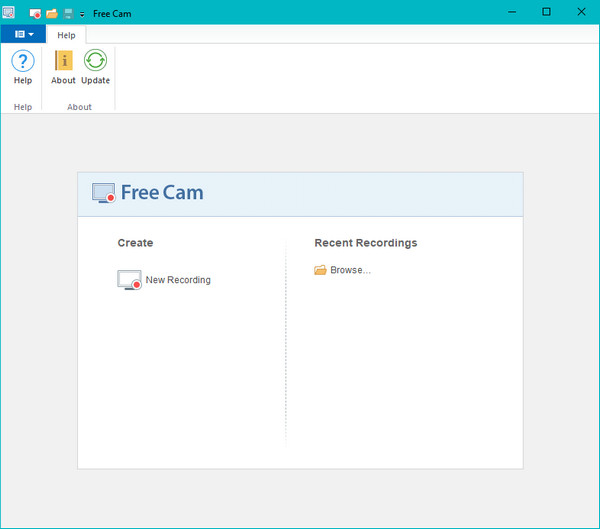
Βήμα 2Η περιοχή εγγραφής θα εμφανιστεί. Μπορείτε να επιλέξετε Video 16: 9 720p, Video 4: 3 720p, Fullscreen ή επιλέξτε περιοχή με το βέλος σας. Μπορείτε να μετακινήσετε και να σύρετε το κεντρικό εικονίδιο για να μετακινήσετε την περιοχή εγγραφής σε μια νέα θέση.
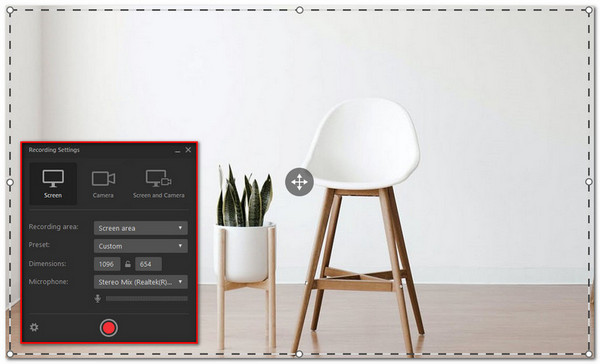
Βήμα 3Πατήστε Ξεκινήστε μια νέα εγγραφή οθόνης στην αριστερή πλευρά του μπαρ Free Cam. Αφού ολοκληρωθεί η εγγραφή, μπορείτε να κάνετε κλικ Ολοκληρώθηκε στην δεξιά πλευρά της γραμμής ή πατήστε το πλήκτρο Esc στο πληκτρολόγιό σας για να σταματήσετε την εγγραφή.
Βήμα 4Μετά την εγγραφή, μπορείτε να κάνετε προεπισκόπηση και να επεξεργαστείτε το βίντεο με τον ενσωματωμένο επεξεργαστή εικονογραφήσεων Free Cam Video, να αποθηκεύσετε το βίντεο ως WMV ή να το ανεβάσετε απευθείας στο YouTube.
Για την επεξεργασία του εγγεγραμμένου βίντεο, μπορείτε να επιλέξετε ένα κομμάτι της εγγεγραμμένης περιοχής και να διαγράψετε, να σιωπήσετε, να κόψετε, να αφαιρέσετε θόρυβο ή να ρυθμίσετε την ένταση. Μπορείτε επίσης να προσθέσετε το φαινόμενο Fade In ή Fade Out για τους ήχους επικάλυψης.
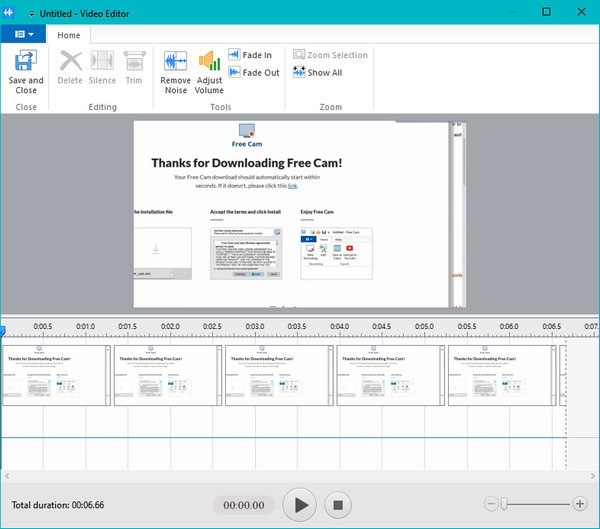
Μέρος 3. Καλύτερη εναλλακτική λύση για την iSpring Free Cam
Η εγγραφή οθόνης iSpring είναι διαθέσιμη μόνο για υπολογιστή με Windows. Για αρκετές φορές, μπορεί να θέλετε να τραβήξετε βίντεο στο Mac σας; Έτσι, ίσως θελήσετε να βρείτε ένα πρόγραμμα εγγραφής ανοιχτού κώδικα παρόμοιο ή καλύτερο από το iSpring Screen Recorder. Εδώ, θα θέλαμε να σας δείξουμε Apeaksoft οθόνη εγγραφής ως η καλύτερη εναλλακτική λύση εγγραφής οθόνης iSpring για Mac. Επιτρέπει στους χρήστες να καταγράφουν οθόνη υπολογιστή και βίντεο κάμερας με πρωτότυπη ποιότητα. Επιπλέον, αυτή η εναλλακτική λύση iSpring Screen Recorder σάς επιτρέπει να καταγράφετε οποιοδήποτε βίντεο, μαθήματα ηλεκτρονικής μάθησης, μουσική, κλήσεις Skype, σεμινάρια βίντεο, παιχνίδια παιχνιδιών και άλλα.
Καλύτερο iSpring Screen Recorder Εναλλακτική λύση
- Συλλογή βίντεο στο διαδίκτυο, παρουσιάσεις ηλεκτρονικής μάθησης, webinars, Κλήσεις Skype.
- Επεξεργαστείτε το εγγεγραμμένο βίντεο, προσαρμόστε τον όγκο, δημιουργήστε σχέδια και προσθέστε σχολιασμούς.
- Αποθηκεύστε την εγγραφή σε οποιαδήποτε δημοφιλή μορφή βίντεο όπως MP4, MOV, AVI, FLV και πολλά άλλα.
- Συμβατό με Windows 10/8/7 και macOS Big Sur, Catalina, Mojave, High Sierra.
Βήματα για να χρησιμοποιήσετε εναλλακτική λύση Recorder Screen iSpring
Βήμα 1Δωρεάν λήψη, εγκατάσταση και εκκίνηση της εγγραφής οθόνης iSpring στο Mac σας. Κάντε κλικ στο "Video Recorder" από την κύρια διεπαφή.
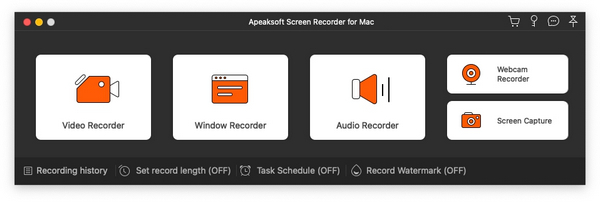
Βήμα 2Μπορείτε να επιλέξετε το μέγεθος της περιοχής εγγραφής, να προσαρμόσετε μια σταθερή περιοχή ή να επιλέξετε απευθείας την περιοχή.
Βήμα 3Εάν θέλετε να ηχογραφήσετε μια παρουσίαση e-Learning, μπορείτε να διατηρήσετε τις επιλογές "System Sound" και "Microphone" ταυτόχρονα ενεργοποιημένες. Εάν θέλετε να εγγράψετε ένα βίντεο, μπορείτε απλώς να ενεργοποιήσετε την επιλογή System Sound (Ενεργοποίηση ήχου συστήματος).
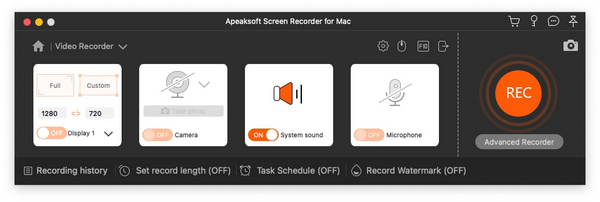
Βήμα 4Πριν από την εγγραφή, μπορείτε να κάνετε κλικ στο κουμπί με τα γρανάζια για να προσαρμόσετε τις ρυθμίσεις εγγραφής, ποντικιού, πλήκτρων πρόσβασης, ρυθμίσεις εξόδου και πολλά άλλα. Στη συνέχεια, κάντε κλικ στο OK για να αποθηκεύσετε τις αλλαγές.
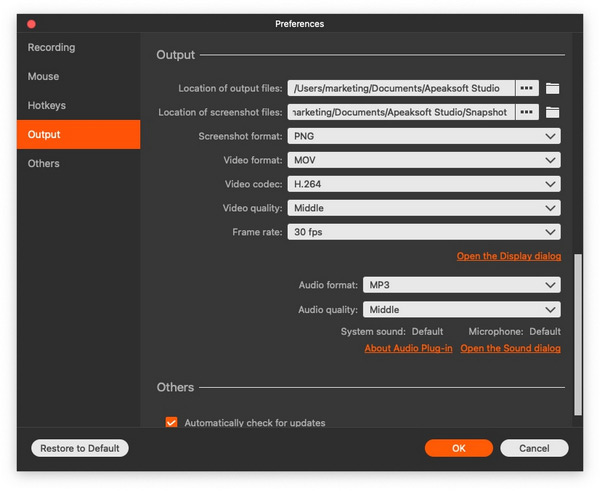
Βήμα 5Κάντε κλικ στο κουμπί "REC" στη δεξιά πλευρά της διεπαφής για να ξεκινήσετε την εγγραφή στην οθόνη του υπολογιστή σας. Κατά τη διάρκεια της εγγραφής, μπορείτε να δημιουργήσετε σχέδια, να προσθέσετε σχολιασμούς, κείμενο ή άλλο εφέ με ευκολία.
Αφού ολοκληρωθεί η εγγραφή, μπορείτε να κάνετε κλικ στο κουμπί του κόκκινου τετραγώνου για προεπισκόπηση και επεξεργασία του καταγεγραμμένου βίντεο. Στη συνέχεια, κάντε κλικ στο κουμπί "Αποθήκευση" για να αποθηκεύσετε το εγγεγραμμένο βίντεο στον υπολογιστή.
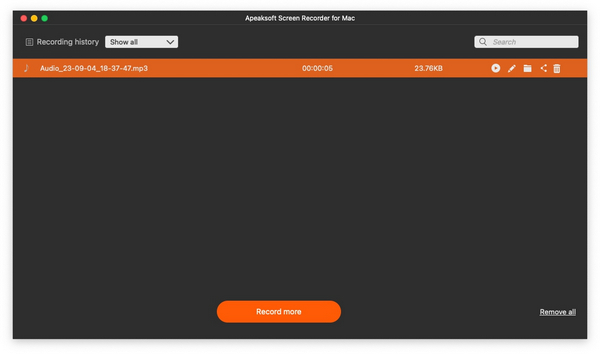 Οι άνθρωποι ρωτούν επίσης:
Οι άνθρωποι ρωτούν επίσης:Μέρος 4. Συχνές ερωτήσεις του Recorder Screen iSpring
Τι είναι το iSpring Free Cam;
Η iSpring Free Cam είναι απλή οθόνη εγγραφής που σας επιτρέπει να εγγράψετε οποιοδήποτε μέρος της οθόνης σας, να επεξεργαστείτε το εγγεγραμμένο βίντεο και να ανεβάσετε το εγγεγραμμένο αρχείο WMV απευθείας στο YouTube.
Είναι η εγγραφή iSpring Screen Recorder δωρεάν;
Το iSpring Free Cam Screen Recorder είναι 100% δωρεάν. Δεν υπάρχει επιπλέον κόστος ή χρονικά όρια.
Είναι ασφαλής η εγγραφή οθόνης iSpring;
Ο Παρουσιαστής iSpring αποδείχθηκε ότι είναι χωρίς ιούς. Ο τελευταίος παρουσιαστής iSpring Presenter χρησιμοποιεί 50 λογισμικό εντοπισμού ιών για την ένδειξη adware.
Μπορώ να αποθηκεύσω βίντεο που έχουν εγγραφεί από το iSpring Screen Recorder σε MP4;
Τα βίντεο που έχουν εγγραφεί από το iSpring Screen Recorder μπορούν να αποθηκευτούν μόνο σε μορφή WMV. Μπορείτε να χρησιμοποιήσετε το VLC Player ή άλλο λογισμικό μετατροπής βίντεο τρίτου κατασκευαστή σε μετατρέψτε το WMV σε MP4 ή άλλες δημοφιλείς μορφές για εύκολη αναπαραγωγή και διανομή.
Ποιες είναι οι διαφορές μεταξύ της iSpring Free Cam και της iSpring Cam Pro;
Η έκδοση iSpring Cam Pro έχει πιο ολοκληρωμένες λειτουργίες από τη δωρεάν έκδοση. Εκτός από την προσθήκη υποστήριξης για εγγραφές κάμερας web, δεν θα υπάρχουν υδατογραφήματα ή χρονικοί περιορισμοί. Ανάλογα με τις ανάγκες σας, μπορείτε να αποφασίσετε εάν θέλετε να πληρώσετε για αυτές τις πιο προηγμένες λειτουργίες.
Συμπέρασμα
Μιλήσαμε κυρίως Εγγραφή οθόνης iSpring κριτικές, οδηγός και την καλύτερη εναλλακτική λύση. Σας παρουσιάσαμε λεπτομερή βήματα για την καταγραφή της οθόνης του υπολογιστή και την επεξεργασία των εγγεγραμμένων αρχείων με την iSpring Screen Recorder. Μπορείτε επίσης να δοκιμάσετε το καλύτερο iSpring Καταγραφικό οθόνης για Mac - Apeaksoft Screen Recorder για να καταγράψετε την παρουσίαση e-Learning, online βίντεο / μουσικής, gameplays, κλήσεις FaceTime και πολλά άλλα. Αν έχετε εργαλεία εγγραφής οθόνης, παρακαλούμε να τα μοιραστείτε στο σχόλιο που ακολουθεί.



 Αποκατάσταση στοιχείων iPhone
Αποκατάσταση στοιχείων iPhone Αποκατάσταση συστήματος iOS
Αποκατάσταση συστήματος iOS Δημιουργία αντιγράφων ασφαλείας και επαναφορά δεδομένων iOS
Δημιουργία αντιγράφων ασφαλείας και επαναφορά δεδομένων iOS iOS οθόνη εγγραφής
iOS οθόνη εγγραφής MobieTrans
MobieTrans Μεταφορά iPhone
Μεταφορά iPhone iPhone Γόμα
iPhone Γόμα Μεταφορά μέσω WhatsApp
Μεταφορά μέσω WhatsApp Ξεκλείδωμα iOS
Ξεκλείδωμα iOS Δωρεάν μετατροπέας HEIC
Δωρεάν μετατροπέας HEIC Αλλαγή τοποθεσίας iPhone
Αλλαγή τοποθεσίας iPhone Android Ανάκτηση Δεδομένων
Android Ανάκτηση Δεδομένων Διακεκομμένη εξαγωγή δεδομένων Android
Διακεκομμένη εξαγωγή δεδομένων Android Android Data Backup & Restore
Android Data Backup & Restore Μεταφορά τηλεφώνου
Μεταφορά τηλεφώνου Ανάκτηση δεδομένων
Ανάκτηση δεδομένων Blu-ray Player
Blu-ray Player Mac Καθαριστικό
Mac Καθαριστικό DVD Creator
DVD Creator Μετατροπέας PDF Ultimate
Μετατροπέας PDF Ultimate Επαναφορά κωδικού πρόσβασης των Windows
Επαναφορά κωδικού πρόσβασης των Windows Καθρέφτης τηλεφώνου
Καθρέφτης τηλεφώνου Video Converter Ultimate
Video Converter Ultimate Πρόγραμμα επεξεργασίας βίντεο
Πρόγραμμα επεξεργασίας βίντεο Εγγραφή οθόνης
Εγγραφή οθόνης PPT σε μετατροπέα βίντεο
PPT σε μετατροπέα βίντεο Συσκευή προβολής διαφανειών
Συσκευή προβολής διαφανειών Δωρεάν μετατροπέα βίντεο
Δωρεάν μετατροπέα βίντεο Δωρεάν οθόνη εγγραφής
Δωρεάν οθόνη εγγραφής Δωρεάν μετατροπέας HEIC
Δωρεάν μετατροπέας HEIC Δωρεάν συμπιεστής βίντεο
Δωρεάν συμπιεστής βίντεο Δωρεάν συμπιεστής PDF
Δωρεάν συμπιεστής PDF Δωρεάν μετατροπέας ήχου
Δωρεάν μετατροπέας ήχου Δωρεάν συσκευή εγγραφής ήχου
Δωρεάν συσκευή εγγραφής ήχου Ελεύθερος σύνδεσμος βίντεο
Ελεύθερος σύνδεσμος βίντεο Δωρεάν συμπιεστής εικόνας
Δωρεάν συμπιεστής εικόνας Δωρεάν γόμα φόντου
Δωρεάν γόμα φόντου Δωρεάν εικόνα Upscaler
Δωρεάν εικόνα Upscaler Δωρεάν αφαίρεση υδατογραφήματος
Δωρεάν αφαίρεση υδατογραφήματος Κλείδωμα οθόνης iPhone
Κλείδωμα οθόνης iPhone Παιχνίδι Cube παζλ
Παιχνίδι Cube παζλ